Libérer la puissance des données
Table of Contents
Dans le domaine en constante évolution de la gestion l’analyse des données, les entreprises sont constamment à la recherche de moyens efficaces pour collecter, organiser et comprendre leurs données. Claris FileMaker et Microsoft Power BI sont deux outils puissants qui jouent un rôle crucial dans ce domaine. Dans cet article, nous allons examiner ce que chacune de ces plateformes a à offrir et explorer les possibilités d’intégration entre Claris FileMaker et Microsoft Power BI.
Claris FileMaker : Une base pour les applications personnalisées
Claris FileMaker est une plateforme polyvalente et conviviale qui permet aux individus et aux organisations de créer des applications personnalisées sans connaissances approfondies en matière de codage. Grâce à son interface intuitive de type glisser-déposer, FileMaker permet aux utilisateurs de concevoir, développer et déployer des solutions sur mesure pour gérer les différents aspects de leurs processus d’entreprise.
Caractéristiques principales de Claris FileMaker :
- Développement rapide d’applications : Créez des applications personnalisées rapidement et efficacement
- Compatibilité multiplateforme : Exécutez des applications sur Windows, macOS, iOS et le Web
- Capacités d’intégration : Connectez-vous à d’autres systèmes et services en toute fluidité
- Sécurité et contrôle d’accès : Garantissez la sécurité des données grâce à des fonctions d’authentification et d’autorisation robustes
- Évolutivité : Faites évoluer vos applications en fonction des besoins de votre entreprise
Microsoft Power BI : Transformer les données en informations
Microsoft Power BI est un puissant outil d’analyse d’entreprise qui transforme les données brutes en informations utiles grâce à des tableaux de bord et des rapports interactifs. Il permet aux utilisateurs de visualiser et d’analyser les données, de partager les informations au sein de l’organisation et de prendre des décisions éclairées.
Principales caractéristiques de Microsoft Power BI :
- Visualisation des données : Créez des visuels attrayants grâce à un large éventail de types de graphiques et d’éléments interactifs
- Connectivité des données : Connectez-vous à diverses sources de données, y compris les bases de données, les services en nuage et les données sur site
- Perspectives alimentées par l’IA : Exploitez les capacités de l’IA pour la détection de modèles, les prévisions et les requêtes en langage naturel
- Collaboration : Partagez des rapports et des tableaux de bord avec les parties prenantes pour une prise de décision collaborative
- Évolutivité : Passez d’une utilisation individuelle à des déploiements à l’échelle de l’entreprise
Intégration de FileMaker à PowerBI
L’intégration de Microsoft Power BI avec Claris FileMaker peut être abordée de différentes manières, en fonction des exigences spécifiques de votre projet. Voici quelques méthodes clés pour intégrer ces deux puissantes plateformes :
1. Exporter et importer des données :
- Vue d’ensemble : Exportez les données de FileMaker dans un format compatible et importez-les dans Power BI.
- Étapes d’intégration :
- Dans FileMaker, créez des scripts ou des programmes planifiés d’exportation pour exporter des données dans des formats tels que CSV, Excel ou XML.
- Dans Power BI, utilisez l’éditeur de requêtes “Power Query Editor” pour importer des données à partir des fichiers exportés.
- Programmez l’actualisation des données dans Power BI pour maintenir les informations à jour.
2. Connexion directe aux données FileMaker (à l’aide d’ODBC) :
- Vue d’ensemble : Utilisez la prise en charge d’ODBC (Open Database Connectivity) par FileMaker pour établir une connexion entre FileMaker et Power BI.
- Étapes d’intégration :
- Activez l’option de partage ODBC dans FileMaker Server et configurez le port de communication.
- Configurez la sécurité de la base de données FileMaker à l’aide de FileMaker Pro.
- Installez le pilote ODBC FileMaker et configurez une source de données ODBC sur votre ordinateur qui pointe vers la base de données FileMaker.
- Dans Power BI, utilisez le connecteur ODBC pour vous connecter à la source de données FileMaker.
- Créez des rapports et des tableaux de bord Power BI à l’aide des données en direct de FileMaker.
3. Intégration de l’API REST de Power BI :
- Vue d’ensemble : Power BI fournit une API REST qui vous permet d’interagir de manière programmatique avec les ressources du service Power BI.
- Étapes d’intégration :
- Activez l’API REST de Power BI dans votre compte Power BI et obtenez la clé API nécessaire.
- Dans Claris FileMaker, utilisez l’action de script » Insérer à partir d’une URL » pour effectuer des requêtes HTTP vers les points d’accès de l’API REST de Power BI.
4. Connexion OData :
- Présentation : Exploitez les capacités de partage OData de FileMaker Server pour établir une connexion directe à partir de Power BI.
- Étapes d’intégration :
- Activez l’option de partage OData dans FileMaker Server.
- Configurez la sécurité dans la base de données FileMaker à l’aide de FileMaker Pro.
- Dans Power BI, utilisez le connecteur OData natif pour vous connecter à FileMaker.
- Concevez des rapports et des tableaux de bord à l’aide de données en direct provenant de FileMaker.
Le choix de la méthode d’intégration appropriée dépend de facteurs tels que le volume de données, les besoins en temps réel et le niveau d’automatisation souhaité. Prenez en compte les besoins spécifiques de votre projet afin de déterminer l’approche la plus appropriée pour intégrer Microsoft Power BI à Claris FileMaker.
Mais la dernière méthode citée, une connexion OData, est intrigante et mérite que l’on s’y attarde un peu. Explorons l’intégration des données FileMaker à PowerBI à l’aide d’une connexion OData.
Qu’est-ce que OData ?
Comme indiqué sur le site Web officiel d’OData, « (Open Data Protocol) est une […] norme qui définit un ensemble de meilleures pratiques pour la construction et la consommation d’API RESTful. » OData – the Best Way to REST
OData est une norme ouverte qui résulte d’une collaboration au sein de l’industrie technologique. Le protocole a été initialement développé par Microsoft mais est devenu une norme ouverte sous l’égide du consortium OASIS (Organization for the Advancement of Structured Information Standards).
Cela signifie que la syntaxe et les méthodes que vous utilisez pour obtenir des données de FileMaker sont les mêmes que celles que vous utiliseriez pour obtenir des données d’une autre application supportant OData, Microsoft Sharepoint par exemple. Les résultats que vous obtiendrez de ces différentes applications auront la même définition de la structure des données. Microsoft, SAP et SQL Server sont des exemples de technologies qui produisent du OData.
Grâce aux données OD, vous pouvez
- Demander des ressources
- Effectuer des requêtes
- Créer de nouvelles ressources
- Relier des ressources
- Invoquer des fonctions
Toutes les actions ci-dessus utilisent la même syntaxe et les mêmes méthodes dans toutes les applications prises en charge.
Avec OData, il n’est pas nécessaire d’installer des pilotes, de configurer le nom de la source de données ou d’ouvrir des ports spéciaux dans les pare-feu (comme pour une connexion ODBC). OData utilise le port sécurisé 443. Cela simplifie grandement la configuration. Le risque de dysfonctionnement d’un composant est très faible, tout comme l’API FM Data ou toute autre API de service Web.
Sur la plate-forme FileMaker, OData est pris en charge depuis FileMaker Server For Linux 19.1.2 et depuis FileMaker Server 19.5.1 pour les systèmes d’exploitation Windows et OSX.
Transfert de données de Claris FileMaker vers Power BI à l’aide du standard OData
Maintenant que vous savez ce qu’est OData, nous allons explorer les étapes permettant de partager des données FileMaker avec Power BI à l’aide de la norme OData.
Configurez FileMaker Server
- Tout d’abord, nous devons activer le partage OData dans la console d’administration FileMaker Cloud ou Server. Cette option est disponible sous l’onglet Connecteurs.
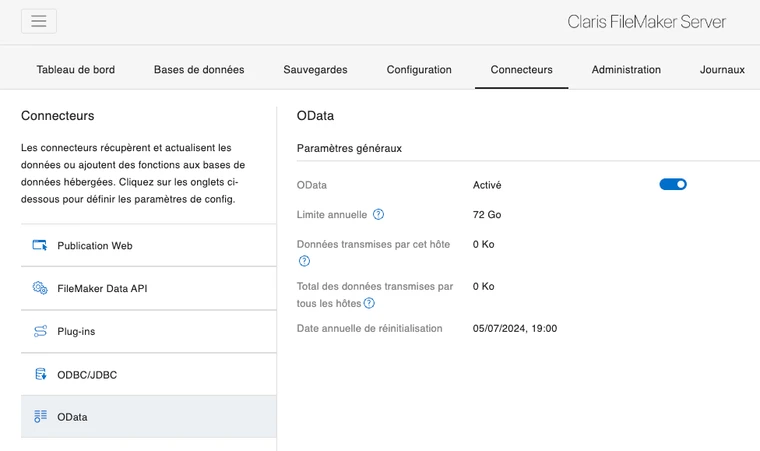
Configurez votre base de données
- Ensuite, nous devons configurer notre fichier FileMaker, qui partagera ses données via OData. Nous créons un nouvel utilisateur avec un mot de passe complexe et des privilèges limités.
- Enfin, ce jeu de privilèges doit disposer du privilège étendu fmodata.
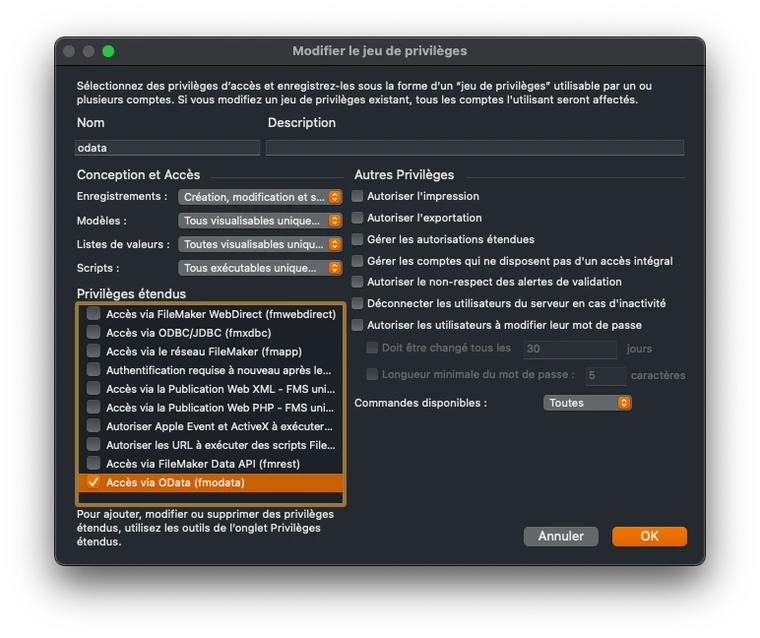
Configurez PowerBI
- Ouvrez PowerBI et cliquez sur Obtenir les données.
- Recherchez et sélectionnez Flux OData. Cliquez ensuite sur Se connecter.
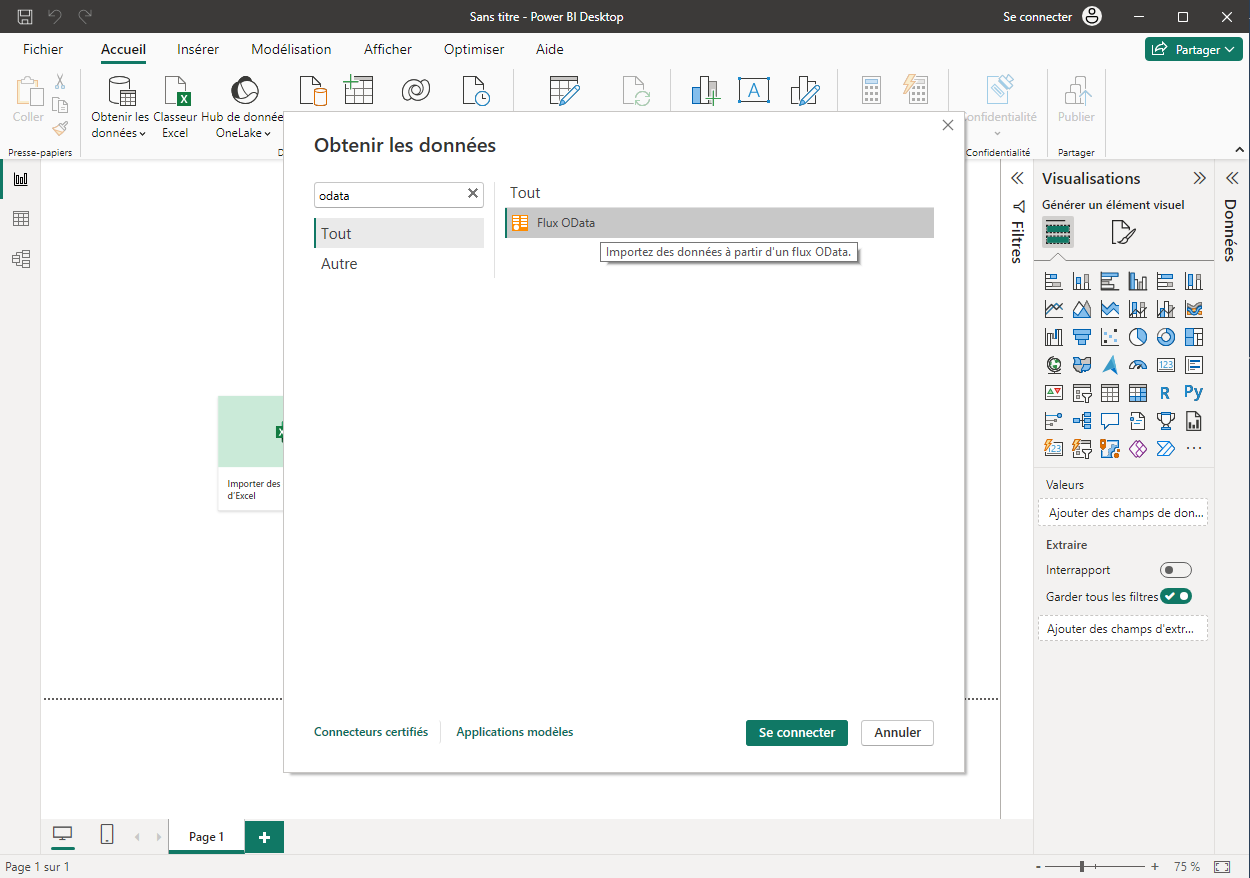
Vous serez invité à saisir l’URL de votre flux OData. L’URL doit ressembler à ceci :
https://[hostname of your FileMaker Server]/fmi/odata/v4/[Your database filename]Sur l’écran suivant, vous devrez sélectionner la méthode d’authentification. Sélectionnez De base et saisissez le nom d’utilisateur et le mot de passe du compte disposant du privilège étendu fmodata. Cliquez sur Se connecter.
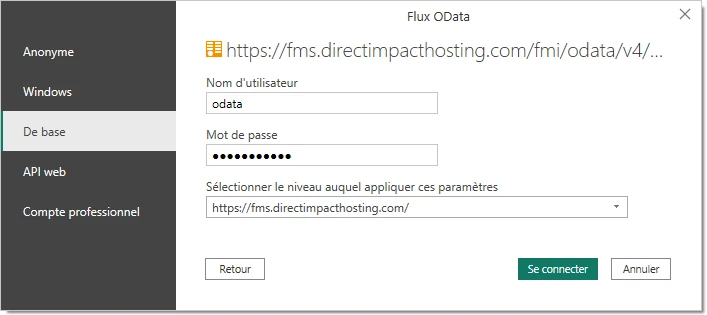
5. Vous pouvez maintenant sélectionner les tables que vous voulez charger dans PowerBI. Vous pouvez prévisualiser les données de chaque table en cliquant simplement sur le nom de la table. Cliquez sur Charger lorsque vous avez terminé.
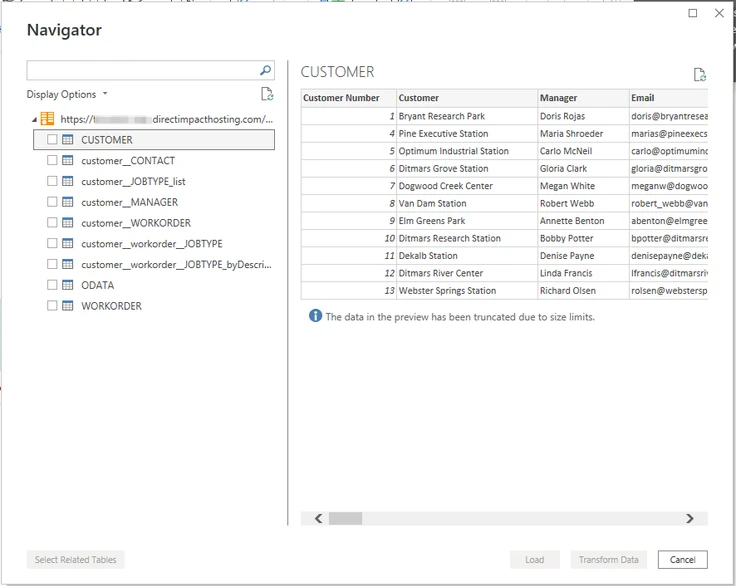
6. Les tables sélectionnées seront chargées dans PowerBI, et vous pourrez alors les utiliser comme sources de données pour vos graphiques et tableaux de bord PowerBI.
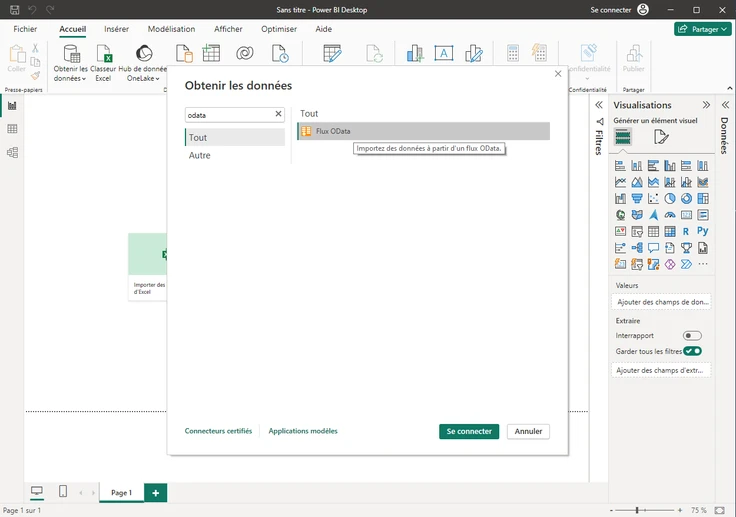
Conclusion
L’intégration de Claris FileMaker et de Microsoft Power BI ouvre un monde de possibilités pour les entreprises à la recherche d’une solution complète de gestion des données et d’analyse. En combinant la flexibilité de FileMaker dans la création d’applications personnalisées avec les capacités analytiques robustes de Power BI, les entreprises peuvent adopter une approche rationalisée et efficace du traitement de leurs données, ce qui leur permet de prendre des décisions plus éclairées.
Si vous avez d’autres questions sur l’intégration de Microsoft PowerBI avec Claris FileMaker ou si vous souhaitez collaborer à la mise en œuvre d’une telle connexion, veuillez nous contacter.
